iOS学习之路 文件操作是本文要介绍对内容,不多说,直接进入话题。因为应用是在沙箱(sandbox)中的,在文件读写权限上受到限制,只能在几个目录下读写文件:
Documents:应用中用户数据可以放在这里,iTunes备份和恢复的时候会包括此目录 tmp:存放临时文件,iTunes不会备份和恢复此目录,此目录下文件可能会在应用退出后删除
Library/Caches:存放缓存文件,iTunes不会备份此目录,此目录下文件不会在应用退出删除。
在Documents目录下创建文件
代码如下:
- NSArray *paths=NSSearchPathForDirectoriesInDomains(NSDocumentDirectory
- , NSUserDomainMask
- , YES);
- NSLog(@"Get document path: %@",[paths objectAtIndex:0]);
- NSString *fileName=[[paths objectAtIndex:0] stringByAppendingPathComponent:@"myFile"];
- NSString *content=@"a";
- NSData *contentData=[content dataUsingEncoding:NSASCIIStringEncoding];
- if ([contentData writeToFile:fileName atomically:YES]) {
- NSLog(@">>write ok.");
- }
可以通过ssh登录设备看到Documents目录下生成了该文件。
上述是创建ascii编码文本文件,如果要带汉字,比如:
- NSString *fileName=[[paths objectAtIndex:0] stringByAppendingPathComponent:@"myFile"];
- NSString *content=@"更深夜静人已息";
- NSData *contentData=[content dataUsingEncoding:NSUnicodeStringEncoding];
- if ([contentData writeToFile:fileName atomically:YES]) {
- NSLog(@">>write ok.");
- }
如果还用ascii编码,将不会生成文件。这里使用NSUnicodeStringEncoding就可以了。
通过filezilla下载到创建的文件打开,中文没有问题:
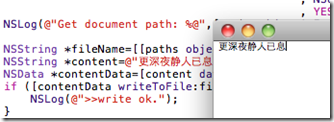
在其他目录下创建文件
如果要指定其他文件目录,比如Caches目录,需要更换目录工厂常量,上面代码其他的可不变:
- NSArray *paths=NSSearchPathForDirectoriesInDomains(NSCachesDirectory
- , NSUserDomainMask
- , YES);
使用NSSearchPathForDirectoriesInDomains只能定位Caches目录和Documents目录。
tmp目录,不能按照上面的做法获得目录了,有个函数可以获得应用的根目录:
- NSHomeDirectory()
也就是Documents的上级目录,当然也是tmp目录的上级目录。那么文件路径可以这样写:
- NSString *fileName=[NSHomeDirectory() stringByAppendingPathComponent:@"tmp/myFile.txt"];
或者,更直接一点,可以用这个函数:
- NSTemporaryDirectory()
不过生成的路径将可能是:
- …/tmp/-Tmp-/myFile.txt
使用资源文件
在编写应用项目的时候,常常会使用资源文件,比如:
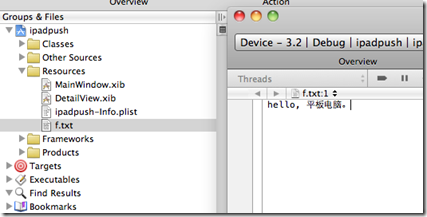
安装到设备上后,是在app目录下的:

以下代码演示如何获取到文件并打印文件内容:
- NSString *myFilePath = [[NSBundle mainBundle]
- pathForResource:@"f"
- ofType:@"txt"];
- NSString *myFileContent=[NSString stringWithContentsOfFile:myFilePath encoding:NSUTF8StringEncoding error:nil];
- NSLog(@"bundel file path: %@ \nfile content: %@",myFilePath,myFileContent);
代码运行效果:
![]()
小结:iOS学习之路 文件操作的内容介绍完了,希望本文对你有所帮助!
本文编写时参考了:http://www.servin.com/iphone/iPhone-File-IO.html


























